入门
本文帮助您在安装 Citrix Workspace 应用程序后设置环境的参考文档。
必备条件:
请按照系统要求部分中所述,验证是否满足所有要求。
验证可用磁盘空间
有关安装之前所需的磁盘空间的详细信息,请参见下表:
| 安装类型 | 所需的最小磁盘空间 |
|---|---|
| 全新安装 | 572 MB |
| 升级 | 350 MB |
Citrix Workspace 应用程序会进行检查以验证可用磁盘空间以完成安装。 该验证在全新安装及升级过程中完成。
全新安装过程中,安装将在磁盘空间不足时停止,并显示以下对话框:
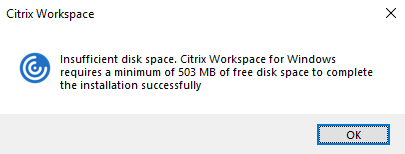
升级 Citrix Workspace 应用程序时,安装将在磁盘空间不足时终止,并显示以下对话框。
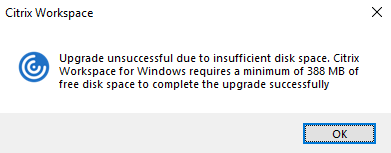
注意:
- 安装程序仅在解压缩安装包后检查磁盘空间。
- 在无提示安装过程中系统磁盘空间不足时,不会出现该对话框,但错误消息会记录在
CTXInstall\_TrolleyExpress-\*.log中。
在开始使用 Citrix Workspace 应用程序之前,请配置以下内容:
组策略对象管理模板
我们建议您使用组策略对象管理模板配置以下对象的规则:
- 网络路由
- 代理服务器
- 可信服务器配置
- 用户路由
- 远程用户设备
- 用户体验。
可以将 receiver.admx/receiver.adml 模板文件用于域策略和本地计算机策略。 对于域策略,请使用组策略管理控制台导入此模板文件。 将 Citrix Workspace 应用程序设置应用到整个企业内多个不同的用户设备时,导入非常有用。 要在单个用户设备上进行修改,请使用设备上的本地组策略编辑器导入此模板文件。
Citrix 建议使用 Windows 组策略对象 (GPO) 管理模板配置 Citrix Workspace 应用程序。
安装目录包括 CitrixBase.admx 和 CitrixBase.adml 以及管理模板文件(receiver.adml 或 receiver.admx`receiver.adml`)。
注意:
.admx 和 .adml 文件供 Windows Vista、Windows Server 2008 以及其他更高版本的 Windows 使用。
例如:\<安装目录\>\Online Plugin\Configuration。
如果安装 Citrix Workspace 应用程序时未安装 VDA,则 admx/adml 文件通常位于 C:\Program Files\Citrix\ICA Client\Configuration 目录中 。
请参见下表获取有关 Citrix Workspace 应用程序模板文件及其各自位置的信息。
注意:
Citrix 建议您使用随最新版本的 Citrix Workspace 应用程序提供的 GPO 模板文件。
| 文件类型 | 文件位置 |
| receiver.adm |
|
| receiver.admx |
|
| receiver.adml |
|
| CitrixBase.admx |
|
| CitrixBase.adml |
|
注意:
- 如果未将 CitrixBase.admx\adml 添加到本地 GPO 中,启用 ICA 文件签名策略可能会丢失。
- 升级 Citrix Workspace 应用程序时,请将最新的模板文件添加到本地 GPO 中。 导入后保留先前的设置。 有关详细信息,请参阅以下过程:
要向本地 GPO 中添加 receiver.admx/adml 模板文件,请执行以下操作:
可以使用 .adm 模板文件配置本地 GPO 和基于域的 GPO。 请参阅此处有关管理 ADMX 文件的 Microsoft MSDN 文章。
安装 Citrix Workspace 应用程序后,复制以下模板文件:
| 文件类型 | 复制来源 | 复制目标位置 |
|---|---|---|
| receiver.admx | 安装目录\ICA Client\Configuration\receiver.admx |
%systemroot%\policyDefinitions |
| CitrixBase.admx | 安装目录\ICA Client\Configuration\CitrixBase.admx |
%systemroot%\policyDefinitions |
| receiver.adml | 安装目录\ICA Client\Configuration\[MUIculture]receiver.adml |
%systemroot%\policyDefinitions\[MUIculture] |
| CitrixBase.adml | 安装目录\ICA Client\Configuration\[MUIculture]\CitrixBase.adml |
%systemroot%\policyDefinitions\[MUIculture] |
注意:
将 CitrixBase.admx/CitrixBase.adml 添加到
\PolicyDefinitions文件夹可查看管理模板 > Citrix 组件 > Citrix Workspace 中的模板文件。
StoreFront
将 Citrix Gateway 配置为允许用户从内部网络外部进行连接。 例如,从 Internet 或远程位置进行连接的用户。
注意:
如果选择显示所有应用商店选项,您可能会看到旧 StoreFront 用户界面。
配置 StoreFront:
请按照 StoreFront 文档中所述安装和配置 StoreFront。 Citrix Workspace 应用程序需要 HTTPS 连接。 在配置了 HTTP 的 StoreFront 上,按照使用命令行参数中所述设置注册表项。
注意:
Citrix 提供了一个模板,供您用于创建适用于 Windows 的 Citrix Workspace 应用程序下载站点。
Citrix Gateway 应用商店
要使用组策略对象管理模板添加或指定 Citrix Gateway,请执行以下操作:
- 通过运行 gpedit.msc 打开 Citrix Workspace 应用程序组策略对象管理模板。
- 在“计算机配置”节点下,转到管理模板 > 经典管理模板(ADM) > Citrix 组件 > Citrix Workspace > StoreFront。
- 选择 Citrix Gateway URL/StoreFront 帐户列表。
-
编辑设置。
- 应用商店名称 - 指示显示的应用商店名称
- 应用商店 URL - 指示应用商店的 URL
- #Storename - 指示 Citrix Gateway 后面的应用商店的名称
- 应用商店启用的状态 - 指示应用商店的状态,开或关
- 应用商店描述 - 提供应用商店的描述
- 添加或指定 Citrix Gateway URL。 输入 URL 的名称(以分号分隔):
示例:CitrixWorkspaceApp.exe STORE0= HRStore;https://ag.mycompany.com#Storename;On;Store 其中,#Storename 为 Citrix Gateway 后面的应用商店的名称。
自版本 1808 起,对 Citrix Gateway URL/StoreFront 帐户列表策略所做的更改将在应用程序重新启动后在会话中应用。 不需要重置。
注意:
Citrix Workspace 应用程序版本 1808 及更高版本不需要在全新安装中进行重置。 如果升级到 1808 或更高版本,则必须重置 Citrix Workspace 应用程序以使所做的更改生效。
限制:
- Citrix Gateway URL 应列在最前面,后跟 StoreFront URL。
- 不支持多个 Citrix Gateway URL。
- 使用这种方法配置的 Citrix Gateway URL 不支持位于 Citrix Gateway 后面的 PNA Services 站点。
管理工作区控制重新连接
工作区控制功能使应用程序能够随用户在设备之间移动。 通过工作区控制功能,医院的临床医生可以在不同的工作站之间移动,而无需在每个设备上重新启动自己的应用程序。 对于 Citrix Workspace 应用程序,请通过修改注册表在客户端设备上管理工作区控制。 也可以使用组策略对加入域的客户端设备执行工作区控制。
小心
注册表编辑不当会导致严重问题,可能需要重新安装操作系统。 Citrix 无法保证因注册表编辑器使用不当导致出现的问题能够得以解决。 使用注册表编辑器需自担风险。 在编辑注册表之前,请务必进行备份。
在主桌面映像中或 Citrix Virtual Apps 服务器中创建 WSCReconnectModeUser 并修改现有注册表项 WSCReconnectMode。 已发布的桌面可以更改 Citrix Workspace 应用程序的行为。
Citrix Workspace 应用程序的 WSCReconnectMode 注册表项设置:
- 0 = 不重新连接到任何现有会话
- 1 = 应用程序启动时重新连接
- 2 = 应用程序刷新时重新连接
- 3 = 应用程序启动或刷新时重新连接
- 4 = Citrix Workspace 界面打开时重新连接
- 8 = 在 Windows 登录时重新连接
- 11 = 3 和 8 的组合
禁用工作区控制
要禁用工作区控制,请创建以下注册表项:
HKEY_LOCAL_MACHINE\SOFTWARE\Wow6432Node\Citrix\Dazzle(64 位)
HKEY_LOCAL_MACHINE\SOFTWARE\Citrix\\Dazzle(32 位)
名称:WSCReconnectModeUser
类型:REG_SZ
值数据:0
将以下注册表项的默认值从 3 修改为 0
HKEY_LOCAL_MACHINE\SOFTWARE\Wow6432Node\Citrix\Dazzle(64 位)
HKEY_LOCAL_MACHINE\SOFTWARE\Citrix\Dazzle(32 位)
名称:WSCReconnectMode
类型:REG_SZ
值数据:0
注意:
如果您不想创建注册表项,也可以将 WSCReconnectAll 注册表项设置为 false。
更改状态指示器超时
您可以更改用户启动会话时状态指示器显示的时间长度。 要更改超时期限,请在 HKEY_LOCAL_MACHINE\SOFTWARE\Citrix\ICA CLIENT\Engine\ 中创建一个 REG\_DWORD 值SI INACTIVE MS。 如果您希望状态指示器更快消失,可以将 REG\_DWORD 值设置为4。
使用命令行自定义应用程序快捷方式的位置
使用“开始”菜单集成和仅桌面快捷方式功能,可以将已发布的应用程序快捷方式放在 Windows 的开始菜单中和桌面上。 用户不必从 Citrix Workspace 用户界面订阅应用程序。 “开始”菜单集成和桌面快捷方式管理可为用户组提供无缝的桌面体验。 也适用于需要以一致的方式访问一组核心应用程序的用户。
此标志称为 SelfServiceMode,且默认情况下设置为 True。 当管理员将 SelfServiceMode 标志设置为 False 时,您无法访问自助服务用户界面。 相反,您可以从“开始”菜单和和桌面快捷方式(称为仅快捷方式模式)访问订阅的应用程序。
用户和管理员可以使用多个注册表设置来自定义设置快捷方式的方法。
使用快捷方式
- 用户无法删除应用程序。 将 SelfServiceMode 标志设置为 false(仅快捷方式模式)时,所有应用程序均为强制应用程序。 如果从桌面中删除快捷方式图标,当用户选择通知区域中的 Citrix Workspace 应用程序图标上的刷新时,此图标会再次显示。
- 用户只能配置一个应用商店。 “帐户”和“首选项”选项不可用,无法阻止用户配置更多应用商店。 管理员可以授予用户使用组策略对象模板添加多个帐户的特殊权限。 管理员还可以通过在客户端计算机上手动添加注册表项 (HideEditStoresDialog) 来提供特殊权限。 如果管理员向用户授予此权限,用户将可以在通知区域中看到首选项选项,此时用户可以添加或删除帐户。
- 用户无法使用 Windows 控制面板删除应用程序。
- 可以通过可自定义的注册表设置添加桌面快捷方式。 默认情况下不添加桌面快捷方式。 编辑注册表设置后,重新启动 Citrix Workspace 应用程序。
- 在“开始”菜单中创建快捷方式,并采用默认类别路径 UseCategoryAsStartMenuPath。
注意:
Windows 8/8.1 和 Windows 10 不允许在“开始”菜单中创建嵌入式文件夹。 应用程序单独显示或显示在根文件夹下。 但是,不在使用 Citrix Virtual Apps 定义的“类别”子文件夹中显示。
- 可以在安装过程中添加标志 [/DESKTOPDIR=”Dir_name”] 以将所有快捷方式放入一个文件夹中。 桌面快捷方式支持类别路径。
- 可以使用注册表项
AutoReInstallModifiedApps启用“自动重新安装修改后的应用程序”功能。 启用了AutoReInstallModifiedApps时,对服务器上已发布的应用程序和桌面属性所做的任何更改都会在客户端计算机上显示。 禁用了AutoReInstallModifiedApps时,不会更新应用程序和桌面属性,并且如果在客户端上删除了快捷方式,在刷新时不会还原。 默认情况下,AutoReInstallModifiedApps处于启用状态。
使用注册表编辑器自定义应用程序快捷方式的位置
注意:
- 默认情况下,注册表项使用字符串格式。
- 在配置应用商店之前更改注册表项。 如果您或用户在任何时候想要自定义注册表项,您或该用户必须:
- 重置 Citrix Workspace 应用程序
- 配置注册表项,然后
- 重新配置应用商店。
32 位计算机的注册表项
注册表项:WSCSupported
值:True
注册表项路径:
- HKEY_CURRENT_USER\Software\Citrix\Dazzle
- HKEY_CURRENT_USER\Software\Citrix\Receiver\SR\Store" + primaryStoreID +\Properties
- HKEY_LOCAL_MACHINE\Software\Policies\Citrix\Dazzle
- HKEY_LOCAL_MACHINE\Software\Citrix\Dazzle
注册表项:WSCReconnectAll
值:True
注册表项路径:
- `HKEY_CURRENT_USER\Software\Citrix\Dazzle`
- `HKEY_CURRENT_USER\Software\Citrix\Receiver\SR\Store" + primaryStoreID + \Properties`
- `HKEY_LOCAL_MACHINE\Software\Policies\Citrix\Dazzle`
- `HKEY_LOCAL_MACHINe\Software\Citrix\Dazzle`
注册表项:WSCReconnectMode
值:3
注册表项路径:
- HKEY_CURRENT_USER\Software\Citrix\Dazzle
- HKEY_CURRENT_USER\Software\Citrix\Receiver\SR\Store" + primaryStoreID +\Properties
- HKEY_LOCAL_MACHINE\Software\Policies\Citrix\Dazzle
- HKEY_LOCAL_MACHINE\Software\Citrix\Dazzle
注册表项:WSCReconnectModeUser
值:在安装期间不创建注册表。
注册表项路径:
- HKEY_CURRENT_USER\Software\Citrix\Dazzle
- HKEY_CURRENT_USER\Software\Citrix\Receiver\SR\Store" + primaryStoreID+\Properties
- HKEY_LOCAL_MACHINE\Software\Policies\Citrix\Dazzle
- HKEY_LOCAL_MACHINE\Software\Citrix\Dazzle
64 位计算机的注册表项:
注册表项:WSCSupported
值:True
注册表项路径:
- HKEY_CURRENT_USER\Software\Citrix\Dazzle
- HKEY_CURRENT_USER\Software\Citrix\Receiver\SR\Store" + primaryStoreID +\Properties
- HKEY_LOCAL_MACHINE\Software\Wow6432Node\Policies\Citrix\Dazzle
- HKEY_LOCAL_MACHINE\Software\Wow6432Node\Citrix\Dazzle
注册表项:WSCReconnectAll
值:True
注册表项路径:
- HKEY_CURRENT_USER\Software\Citrix\Dazzle
- HKEY_CURRENT_USER\Software\Citrix\Receiver\SR\Store" + primaryStoreID + \Properties
- HKEY_LOCAL_MACHINE\Software\Wow6432Node\Policies\Citrix\Dazzle
- HKEY_LOCAL_MACHINE\Software\Wow6432Node\Citrix\Dazzle
注册表项:WSCReconnectMode
值:3
注册表项路径:
- HKEY_CURRENT_USER\Software\Citrix\Dazzle
- HKEY_CURRENT_USER\Software\Citrix\Receiver\SR\Store" + primaryStoreID +\Properties
- HKEY_LOCAL_MACHINE\Software\Wow6432Node\Policies\Citrix\Dazzle
- HKEY_LOCAL_MACHINE\Software\Wow6432Node\Citrix\Dazzle
注册表项:WSCReconnectModeUser
值:在安装期间不创建注册表。
注册表项路径:
- HKEY_CURRENT_USER\Software\Citrix\Dazzle
- HKEY_CURRENT_USER\Software\Citrix\Receiver\SR\Store" + primaryStoreID+\Properties
- HKEY_LOCAL_MACHINE\Software\Wow6432Node\Policies\Citrix\Dazzle
- HKEY_LOCAL_MACHINE\Software\Wow6432Node\Citrix\Dazzle
用户帐户
您可以使用以下方法向用户提供访问虚拟桌面和应用程序所需的帐户信息:
- 配置基于电子邮件的帐户发现
- 预配文件
- 向用户提供需手动输入的帐户信息
重要
Citrix 建议您在安装后重新启动 Citrix Workspace 应用程序以确保:
- 重新启动可确保用户能够添加帐户,并且
- Citrix Workspace 应用程序能够发现在安装过程中处于暂停状态的 USB 设备。
此时将显示一个指示安装成功的对话框,然后显示添加帐户对话框。 如果用户首次使用 Citrix Workspace 应用程序,添加帐户对话框将要求您输入电子邮件或服务器地址以设置帐户。
向用户提供需手动输入的帐户信息
成功安装 Citrix Workspace 应用程序后,将显示以下屏幕。 用户需要输入电子邮件地址或服务器地址才能访问应用程序和桌面。 用户输入新帐户的详细信息时,Citrix Workspace 应用程序将尝试验证连接。 如果验证成功,Citrix Workspace 应用程序将提示用户登录该帐户。
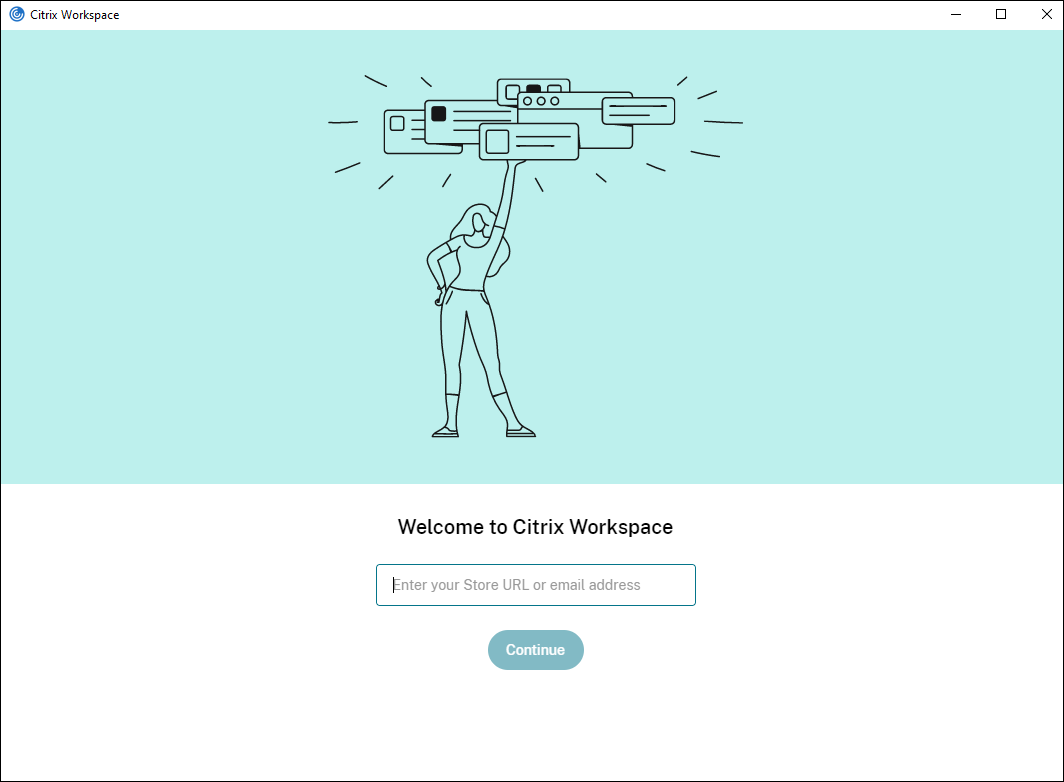
要使用户能够手动设置帐户,请务必分发连接到其虚拟桌面和应用程序所需的信息。
- 要连接到 Workspace 应用商店,请提供 Workspace URL。
- 要连接到 StoreFront 应用商店,请提供该服务器的 URL。 例如:
https://servername.company.com。 -
要通过 Citrix Gateway 进行连接,请先确定用户需要看到所有已配置的应用商店,还是仅需要看到对特定 Citrix Gateway 启用了远程访问的应用商店。
-
要显示所有已配置的应用商店:向用户提供 Citrix Gateway 完全限定域名。
-
要限制对特定应用商店的访问:按以下格式向用户提供 Citrix Gateway 完全限定域名以及应用商店名称:
CitrixGatewayFQDN?MyStoreName:
例如,如果名为 SalesApps 的应用商店对 server1.com 启用了远程访问,名为 HRApps 的应用商店对 server2.com 启用了远程访问,则用户必须输入:
- server1.com?SalesApps 以访问 SalesApps,或者输入
- server2.com?HRApps 以访问 HRApps。
CitrixGatewayFQDN?MyStoreName 功能要求新用户通过输入 URL 创建一个帐户,并且不适用于基于电子邮件的发现。
-
使用应用商店 URL 配置 Citrix Workspace 应用程序后,即可通过配置文件菜单中的帐户选项管理该帐户。
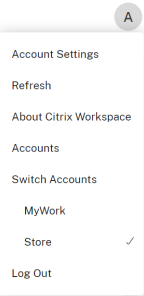
配置基于电子邮件的帐户发现
配置 Citrix Workspace 应用程序以实现基于电子邮件的帐户发现时,首次安装并配置 Citrix Workspace 应用程序过程中,用户需要输入自己的电子邮件地址(而非服务器 URL)。 Citrix Workspace 应用程序将根据域名系统 (DNS) 服务 (SRV) 记录确定与电子邮件地址关联的 Citrix Gateway 或 StoreFront 服务器。 该应用程序随后将提示用户登录以访问虚拟桌面和应用程序。
有关详细信息,请参阅配置基于电子邮件的帐户发现。
向用户提供预配文件
StoreFront 提供预配文件,用户可以打开这些预配文件以连接到应用商店。
您可以使用 StoreFront 来创建包含帐户的连接详细信息的预配文件。 将这些文件提供给用户,以便用户能够自动配置 Citrix Workspace 应用程序。 安装 Citrix Workspace 应用程序后,用户只需打开该文件即可配置 Citrix Workspace 应用程序。 如果您配置了适用于 Web 的 Workspace,用户还可以从这些站点获取 Citrix Workspace 应用程序预配文件。
有关详细信息,请参阅 StoreFront 文档中的为用户导出应用商店预配文件。
向用户提供需手动输入的帐户信息
要使用户能够手动设置帐户,请务必分发连接到其虚拟桌面和应用程序所需的信息。
- 要连接到 StoreFront 应用商店,请提供该服务器的 URL。 例如:
https://servername.company.com。 -
要通过 Citrix Gateway 进行连接,请先确定用户需要看到所有已配置的应用商店,还是仅需要看到对特定 Citrix Gateway 启用了远程访问的应用商店。
-
要显示所有已配置的应用商店:向用户提供 Citrix Gateway 完全限定域名。
-
要限制对特定应用商店的访问:按以下格式向用户提供 Citrix Gateway 完全限定域名以及应用商店名称:
-
CitrixGatewayFQDN?MyStoreName:
例如,如果名为 SalesApps 的应用商店对 server1.com 启用了远程访问,名为 HRApps 的应用商店对 server2.com 启用了远程访问,则用户必须输入:
- server1.com?SalesApps 以访问 SalesApps,或者输入
- server2.com?HRApps 以访问 HRApps。
CitrixGatewayFQDN?MyStoreName 功能要求新用户通过输入 URL 创建一个帐户,并且不适用于基于电子邮件的发现。
用户输入新帐户的详细信息时,Citrix Workspace 应用程序将尝试验证连接。 如果验证成功,Citrix Workspace 应用程序将提示用户登录该帐户。
要管理帐户,请打开 Citrix Workspace 应用程序主页,然后单击 ![]() ,然后单击帐户。
,然后单击帐户。
自动共享多个应用商店帐户
警告
注册表编辑器使用不当可能导致严重问题,需要重新安装操作系统。 Citrix 无法保证因注册表编辑器使用不当导致出现的问题能够得以解决。 使用注册表编辑器需自担风险。 在编辑注册表之前,请务必进行备份。
如果您有多个应用商店帐户,则可以将适用于 Windows 的 Citrix Workspace 应用程序配置为在建立会话时自动连接到所有帐户。 要在打开 Citrix Workspace 应用程序时自动查看所有帐户,请执行以下操作:
对于 32 位系统:
注册表项路径:HKEY_LOCAL_MACHINE\Software\Citrix\Dazzle
注册表项名称:CurrentAccount
值:AllAccount
类型:REG_SZ
对于 64 位系统:
注册表项路径:HKEY_LOCAL_MACHINE\\Software\\Wow6432Node\\Citrix\\Dazzle
注册表项名称:CurrentAccount
值:AllAccount
类型:REG_SZ
客户端驱动器映射
适用于 Windows 的 Citrix Workspace 应用程序支持在用户设备上映射设备,以使这些设备可以在会话中使用。 用户可以执行以下操作:
- 透明地访问本地驱动器、打印机和 COM 端口
- 在会话与本地 Windows 剪贴板之间进行剪切和粘贴
- 收听从会话播放的音频(系统声音和 .wav 文件)
在登录过程中,Citrix Workspace 应用程序将向服务器告知可用的客户端驱动器、COM 端口和 LPT 端口。 默认情况下,系统将客户端驱动器映射到服务器驱动器盘符,并为客户端打印机创建服务器打印队列,这使客户端打印机看起来像是直接连接到会话。 这些映射仅在当前会话期间对当前用户可用。 它们会在用户注销时被删除,并在用户下一次登录时重新创建。
可以使用重定向策略设置映射用户设备,无需在登录时自动映射。 有关详细信息,请参阅 Citrix Virtual Apps and Desktops 文档。
禁用用户设备映射
可以使用 Windows Server Manager 工具来配置用户设备映射,其中包括驱动器、打印机和端口等选项。 有关可用选项的详细信息,请参阅远程桌面服务的相关文档。
重定向客户端文件夹
客户端文件夹重定向改变了在主机端会话中访问客户端文件的方式。 在服务器上仅启用客户端驱动器映射时,客户端满载的卷会作为通用命名约定 (UNC) 链接自动映射到会话。 当您在服务器上启用了客户端文件夹重定向,并且用户在用户设备上配置了客户端文件夹重定向时,将重定向用户指定的部分本地卷。
只有用户指定的文件夹会作为 UNC 链接显示在会话内,而不是显示用户设备上的完整文件系统。 如果通过注册表禁用 UNC 链接,客户端文件夹将在会话内显示为映射的驱动器。 有关详细信息,包括如何为用户设备配置客户端文件夹重定向,请参阅 Citrix Virtual Apps and Desktops 文档。
将客户端驱动器映射到主机端驱动器盘符
客户端驱动器映射将主机端的驱动器盘符重定向到用户设备上的驱动器。 例如,可以将 Citrix 用户会话中的 H 驱动器映射到运行适用于 Windows 的 Citrix Workspace 应用程序的用户设备上的 C 驱动器。
客户端驱动器映射透明地内置到标准 Citrix 设备重定向程序中。 对于“文件管理器”、Windows 资源管理器和您的应用程序而言,这些映射看起来与任何其他网络映射都是一样的。
在安装过程中,可以将托管虚拟桌面和应用程序的服务器配置为将客户端驱动器自动映射到一组给定的驱动器盘符。 默认安装映射过程会从 V 开始按倒序映射分配给客户端驱动器的驱动器盘符,从而为每个固定驱动器和 CD-ROM 驱动器分配一个驱动器盘符。 (向软盘驱动器分配了其现有的驱动器盘符。)此方法在会话中采用以下驱动器映射:
| 客户端驱动器盘符 | 服务器可通过以下方式访问: |
|---|---|
| A | A |
| B | B |
| C | V |
| D | U |
可以对服务器进行配置,使服务器驱动器盘符与客户端驱动器盘符不发生冲突。 因此,服务器驱动器盘符将更改为更高的驱动器盘符。 在下例中,将服务器的驱动器 C 改为 M,驱动器 D 改为 N,这样,客户端设备就可以直接访问其 C 和 D 驱动器。 这种方法将在会话中建立以下驱动器映射:
| 客户端驱动器盘符 | 服务器可通过以下方式访问: |
|---|---|
| A | A |
| B | B |
| C | C |
| D | D |
用于替换服务器驱动器 C 的驱动器盘符在安装过程中定义。 所有其他固定驱动器和 CD-ROM 驱动器盘符都将替换为连续的驱动器盘符(例如:C > M、D > N、E > O)。 这些驱动器盘符不能与任何现有的网络驱动器映射发生冲突。 如果您将网络驱动器映射到与服务器驱动器盘符相同的驱动器盘符,该网络驱动器映射将无效。
除非禁用了自动客户端设备映射,否则将用户设备连接到服务器会重新建立客户端映射。 默认禁用客户端驱动器映射。 要更改设置,请使远程桌面服务(终端服务)配置工具。 也可以使用策略来更好地控制客户端设备映射的应用。 有关策略的详细信息,请参阅 Citrix Virtual Apps and Desktops 文档。
HDX Plug and Play USB 设备重定向
HDX Plug and Play USB 设备重定向可将媒体设备动态重定向到服务器。 媒体设备包括相机、扫描仪、媒体播放器和 POS 设备。 您或用户可以限制所有设备或一些设备进行重定向。 在服务器上编辑策略或在用户设备上应用组策略,来配置重定向设置。 有关详细信息,请参阅 Citrix Virtual Apps and Desktops 文档中的 USB 和客户端驱动器注意事项。
重要
如果在服务器策略中禁用了 Plug and Play USB 设备重定向,用户将无法覆盖该策略设置。
用户可以在 Citrix Workspace 应用程序中将权限设置为始终允许或拒绝设备重定向或者在每次连接设备时都进行提示。 此设置只影响在用户更改此设置之后插入的设备。
要将客户端 COM 端口映射到服务器 COM 端口,请执行以下操作:
通过客户端 COM 端口映射,在会话期间将可以使用与用户设备 COM 端口连接的设备。 可以像使用任何其他网络映射那样使用这些映射。
可以在命令提示窗口中映射客户端 COM 端口。 也可以利用远程桌面(终端服务)配置工具或使用策略来控制客户端 COM 端口映射。 有关策略的信息,请参阅 Citrix Virtual Apps and Desktops 文档。
重要
COM 端口映射与 TAPI 不兼容。
-
对于 Citrix Virtual Apps and Desktops 部署,请启用客户端 COM 端口重定向策略设置。
-
登录 Citrix Workspace 应用程序。
-
在命令提示窗口中,键入:
net use comx: \\\\client\\comz:其中:
- x 为服务器上的 COM 端口号(端口 1 到 9 可用于映射),
- z 为要映射的客户端 COM 端口号
-
要确认该操作,请在命令提示窗口中键入:
net use提示将显示映射的驱动器、LPT 端口和映射的 COM 端口。
要在虚拟桌面或应用程序中使用此 COM 端口,请将您的用户设备安装到映射的端口。 例如,如果将客户端上的 COM1 映射到服务器上的 COM5,请在会话期间将您的 COM 端口设备安装到 COM5。 使用此映射 COM 端口时,就如同在使用用户设备上的 COM 端口一样。
域名服务名称解析
对于使用 Citrix XML Service 的适用于 Windows 的 Citrix Workspace 应用程序,可以将其配置为请求服务器的域名服务 (DNS) 名称,而非 IP 地址。
重要:
除非 DNS 环境被明确配置为使用此功能,否则,Citrix 建议不要在服务器上启用 DNS 名称解析。
默认情况下,DNS 名称解析在服务器上处于禁用状态,但在 Citrix Workspace 应用程序中处于启用状态。 如果在服务器中禁用了 DNS 名称解析,则 Citrix Workspace 应用程序的任何 DNS 名称请求都将返回 IP 地址。 在 Citrix Workspace 应用程序中不需要禁用 DNS 名称解析。
要对特定用户设备禁用 DNS 名称解析,请执行以下操作:
如果服务器部署使用 DNS 名称解析,则当您遇到特定用户设备出现问题时,可以对相应的设备禁用 DNS 名称解析。
小心
注册表编辑器使用不当可能导致严重问题,需要您重新安装操作系统。 我们不保证因注册表编辑器使用不当导致出现的问题能够得以解决。 使用注册表编辑器需自担风险。 在编辑注册表之前,请务必进行备份。
- 在
HKEY\_LOCAL\_MACHINE\Software\Wow6432Node\Citrix\ICA Client\Engine\Lockdown Profiles\All Regions\Lockdown\Application Browsing中添加字符串注册表项 xmlAddressResolutionType。 - 将值设置为 IPv4-Port。
- 对用户设备的每个用户重复此操作。
自定义 Web 应用商店
此功能提供从适用于 Windows 的 Citrix Workspace 应用程序访问贵组织的自定义 Web 应用商店的权限。 要使用此功能,管理员必须将域或自定义 Web 应用商店添加到 Global App Configuration Service 允许使用的 URL 列表中。
有关为最终用户配置 Web 应用商店 URL 的详细信息,请参阅 Global App Configuration Service。
现在可以在 Citrix Workspace 应用程序的添加帐户屏幕中提供自定义 Web 应用商店 URL。 自定义 Web 应用商店在本机 Citrix Workspace 应用程序窗口中打开。
要删除自定义 Web 应用商店,请转到帐户 > 添加或删除帐户,选择自定义 Web 应用商店 URL,然后单击删除。